Gestionar y usar complementos
Los complementos son extensiones de software que agregan nuevas funciones especializadas a SMART Notebook. Los complementos que puede usar son:
Si tiene SMART Notebook Plus, también tiene acceso a los siguientes complementos:
Para abrir la pestaña Complementos, presione Complementos  .
.
Para mover la pestaña
Pulse Mover barra lateral para mover la pestaña de un lado a otro de la pantalla.
para mover la pestaña de un lado a otro de la pantalla.
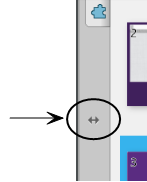
Nota
Esto mueve todas las pestañas junto con la pestaña que tiene abierta.
Redimensionar u ocultar la pestaña
También puede redimensionar la pestaña arrastrándola por el borde de la izquierda o la derecha, o esconderla cuando no la esté usando al pulsar la opción Ocultar automáticamente.
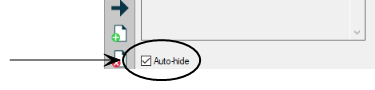
Para mostrar la pestaña cuando esté oculta, pulse el icono de la pestaña.
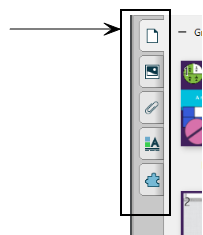
Nota
En sistemas operativos Windows: si reduce la pestaña pestaña a su tamaño mínimo, la opción de ocultar automáticamente se activa de forma automática.
Habilitar complementos
En el menú de Notebook, seleccione Complementos
Administrar complementos.
O bien
Abra la pestaña de Complementos y seleccione Configuración
 .
.Aparecerá el administrador de complementos. Los complementos que están desactivados aparecen en gris.
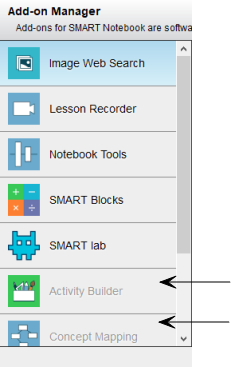
Seleccione uno de los complementos del panel izquierdo y presione Habilitar.
Repita este paso para todos los complementos que desee activar.
- Una vez haya terminado de habilitar los complementos, pulse Hecho.
Para desactivar un complemento
En el menú de Notebook, seleccione Complementos
Administrar complementos.
O bien
Abra la pestaña de Complementos y seleccione Configuración
 .
.Aparecerá el administrador de complementos.
Pulse en los complementos que desee desactivar.
Pulse Desactivar y Hecho.
Después de instalar un complemento, podrá utilizar las funciones del complemento como cualquier otra función del software SMART Notebook.
Importante
El complemento SMART kapp solo es compatible con los modelos SMART kapp 42 y SMART kapp 84.
Para visualizar un complemento
Presione Complementos
 para abrir la lista de complementos.
para abrir la lista de complementos.Presione el icono del complemento para abrir el complemento.
- Pulse
 para volver a la lista de complementos.
para volver a la lista de complementos.
Para visualizar la versión del complemento y otra información
Seleccione Complementos
Administrar complementos en la barra de herramientas del programa
O bien
Pulse sobre Configuración
 en la barra de título del complemento.
en la barra de título del complemento.Aparecerá el administrador de complementos.
Pulse sobre el nombre del complemento.
Pulse Acerca de.
Si abre una página en un archivo .notebook que requiera un complemento que no está instalado o que está desactivado en su ordenador, aparecerá un mensaje en la parte superior de la página. Pulse sobre el mensaje para abrir en complemento de Messenger. El administrador de complementos identifica qué complemento es necesario. Después puede instalar o activar ese complemento.